Win7个性化设置不见了怎么办?最近有用户反映这个问题,在使用电脑的时候可以通过个性化设置进行其他操作设置,遇到无法找到个性化设置怎么处理呢?针对这一问题,本篇带来了详细的解决方法,分享给大家,一起看看吧。
Win7个性化设置不见了怎么办?
1、首先确定自己的电脑Win7系统版本是专业版以上,不是家庭版,Win7家庭版没有个性化功能。(右键计算机——属性可以查看)。
如果是家庭版,那么重装一下升级Win7旗舰版。
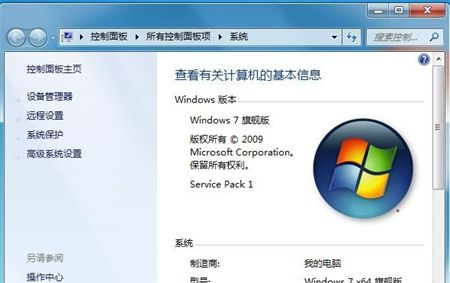
2、如果不是家庭版没有个性化,那么复制以下注册表代码到记事本中。
Windows Registry Editor Version 5.00
[HKEY_CLASSES_ROOT\DesktopBackground\Shell\Personalize]
@=hex(2):40,00,25,00,73,00,79,00,73,00,74,00,65,00,6d,00,72,00,6f,00,6f,00,74,\
00,25,00,5c,00,73,00,79,00,73,00,74,00,65,00,6d,00,33,00,32,00,5c,00,74,00,\
68,00,65,00,6d,00,65,00,63,00,70,00,6c,00,2e,00,64,00,6c,00,6c,00,2c,00,2d,\
00,31,00,30,00,00,00
“HideInSafeMode”=“”
“ControlPanelName”=“Microsoft.Personalization”
“Position”=“Bottom”
“Icon”=hex(2):25,00,73,00,79,00,73,00,74,00,65,00,6d,00,72,00,6f,00,6f,00,74,\
00,25,00,5c,00,73,00,79,00,73,00,74,00,65,00,6d,00,33,00,32,00,5c,00,74,00,\
68,00,65,00,6d,00,65,00,63,00,70,00,6c,00,2e,00,64,00,6c,00,6c,00,2c,00,2d,\
00,31,00,00,00
[HKEY_CLASSES_ROOT\DesktopBackground\Shell\Personalize\command]
“DelegateExecute”=“{06622D85-6856-4460-8DE1-A81921B41C4B}”
然后另存为reg文件。
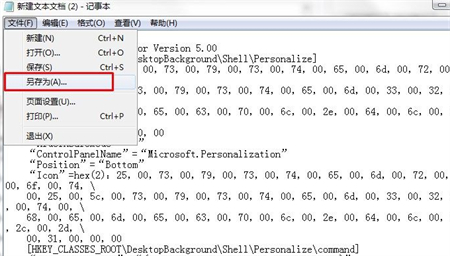
修复个性化.REG (保存时文件类型选择所有文件)
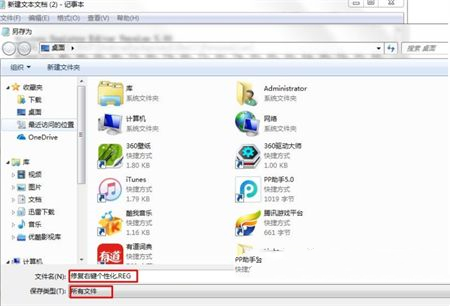
3、生成reg文件之后,双击修复个性化.REG 导入即可。

最后大家需要重新启动一下电脑,这时个性化就回出来了。
win7没有个性化设置?
原因很简单,如果您安装的操作系统是Win7最低版,也就是win7家庭普通版的话,Win7右键是没有个性化选项的,这些明白了吧,不信查查自己Win7版本就知道了。解决办法是更换到WiN7更高版
win7没有个性化设置:
1、首先如果你确认安装的是Win7系统,那么还需要了解一下,自己安装的Win7哪个版本。windows7操作系统一共有4个版本,分别是:win7家庭普通版、win7家庭高级版、win7专业版与win7旗舰版。那么怎么知道自己电脑安装的是哪个版本的Win7系统呢,方法很简单,在我们电脑桌面上的“计算机”上右键选择“属性”;
2、之后进入计算机系统属性里面即可看到安装系统的版本;
3、在电脑桌面上右键是可以看到个性化设置的;
win7系统个性化窗口,颜色任务栏透明设置没有了,怎么调出来?
Win7任务栏透明效果
如上图,设置Aero特效后,任务栏即可实现透明效果了,在Win7桌面空白位置点击鼠标右键,然后选择“个性化”如下图:
进入个性化桌面设置后,选择“Aero特效主题”更换即可,如下图:
